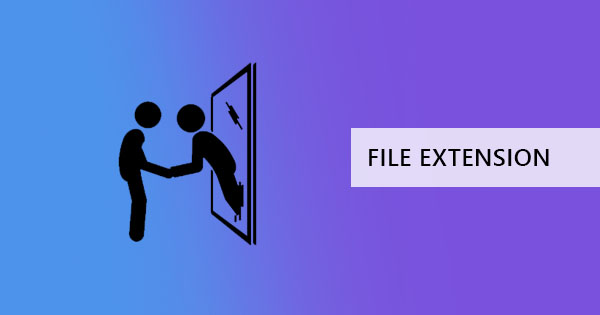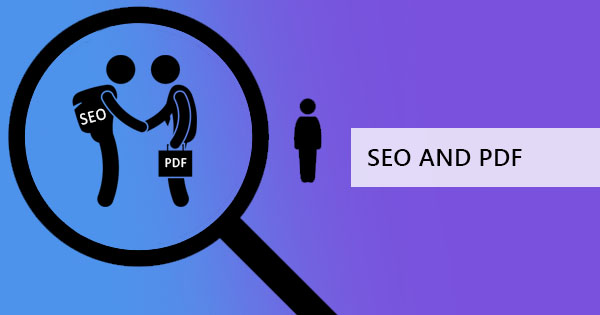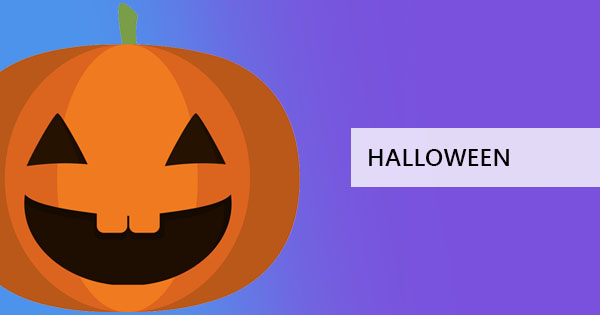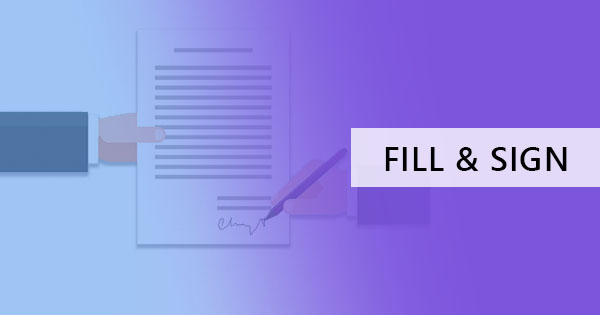
Formlar, sözleşmeler, anlaşmalar veya mektuplar - & nbsp; Bunlar temelde, çoğu zaman hemen imzalamamızı gerektiren belgelerdir. Bildiğimiz gibi, bir belgeyi imzalamanın en eski moda yolu yazdırmak, imzalamak ve taramaktır. Peki ya yazıcınız ya da tarayıcınız yoksa? Günümüzde mevcut teknolojiyle, bu basit görevi sadece bir tıklamayla yerine getirmemek neredeyse imkansızdır. Size bir yazıcı veya tarayıcı için başka bir kuruş harcamak zorunda kalmadan bunu başarmak için yapabileceğiniz üç farklı kesmek göstereyim!
& nbsp;
Ne tür bir belgeniz var?
Her tüketici veya işletme için iki ortak belge türü vardır ve bunlar Word belgeleri ve PDF Dosyaları'dır. Bu dosya türleri artık yabancı bir türe ait değildir, ancak bu noktada imzayı mümkün kılmak için varsayılan uzantılara sahip değildir. Belki de yakın gelecekte, her şey tamamen dokunmatik ekranlar ve bilgisayar kullanarak kalemi olduğunda, bu uygulamalar ihtiyaçlarımıza göre değiştirilecek ama şimdilik, sahip olduğumuz şeye sadık kalalım ve bu elektronik imzamızı nasıl ekleyebileceğimizi belirleyelim.
& nbsp;
İmza için belge dosyaları
Provided they're not password protected, these are files that you can freely edit using Microsoft's word processing application. These files end with ".DOC"& nbsp;extensions and are widely used by Windows and Mac users which is why a word doc is already considered a standard for text information.
Bu dosya size gönderildiyse, elektronik olarak imzalamanın kolay bir yolu, imzanızın fotoğrafını belirlenen alana eklemektir. Sadece belgenizi açın, #38'inize gidin; quot;insert tab"& nbsp;ve #38'e tıklayın; quott;resimler. & quott;
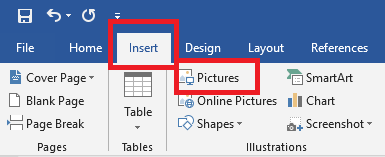
İmzanızın fotoğrafını seçin ve Ekle'yi tıklayın. Bunu yaparak, fotoğrafınız elektronik imzanızı temsil eden belgede görünecektir.
Ek ipucu: Fotoğraf imzanızın gölgesi varsa ve belgenizde sorunsuz görünmüyorsa, fotoğrafınıza tıklayıp & quot;format tab."& nbsp;Bu sekme, fotoğrafınızı kelime belgenizin içinde düzenlemenizi sağlar.
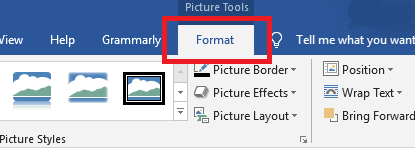
Parlaklık, kontrast ve hatta renk düzeltmelerinden imzanız birkaç tıklamayla geliştirilebilir. Elektronik imzanızın gölgelerini & quott;set şeffaf renk & quott;& nbsp;under the "color"& nbsp;biçimlendirin ve kaldırmak istediğiniz fotoğraftaki gölgeli arka planı seçin.
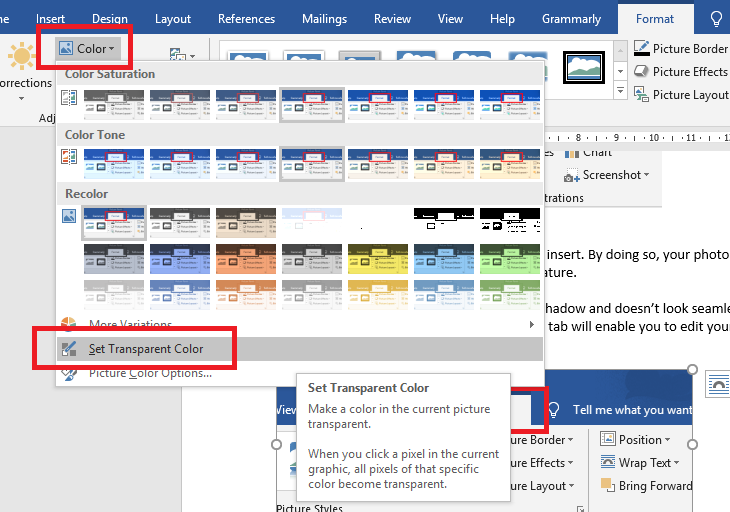
Sözcüğünüzü göndermeden önce PDF'ye dönüştürmeyi unutmayın! Böylece imzanız korunacak ve başka bir şey için kullanılmasından endişe etmenize gerek kalmayacak. Daha da iyisi, sadece gibi bir çevrimiçi PDF editörü kullanabilirsinizDeftPDF dosyanızı sözcükten PDF'ye dönüştürün ve çevrimiçi olarak imzalayın. Bu şekilde, imzanızı güvenceye almayı unutamazsınız!
& nbsp;
Bu PDF'yi Çevrimdışı Düzenle
PDF nedir ve bu neden oluşturuldu? Tanım gereği, bir PDFPortableDokumentFormat that originated from Adobe as a standard file type for all their electronic dokumentpublishing. This format may look like a flat image of a text document, comparable to a photo and a word dokumentcombined into one file except it is formatted to resolve compatibility and rendering issues. Unlike Word documents, PDF files do not change fonts even if the specified font is not installed on the receiver's computer. Because of these features, this file type is preferred by most commercial printers and businesses sending out contracts, data, brochures, forms, and many other documents online.
Genellikle dosyaları güvenli hale getirmek için bilinir, neredeyse milyonlarca belge bu formatta gönderilir, ancak buna yeni başlayanlar iseniz, imzanızı düzenlenebilir olmayan bir dosyaya nasıl ekleyebileceksiniz? En basit cevap kökeni ile karşılaşacaktı - Adobe.
En son Adobe Acrobat okuyucu artık kullanıcıların PDF belgelerini birkaç adımla doldurup imzalamalarını sağlıyor.
Önce Adobe Acrobat Reader'ı kullanarak PDF dosyanızı açın ve düzenleme seçeneklerini görmek için sağ panele gidin. İhtiyacınız olabilecek belirli düzenleme eylemlerine karşılık gelen sembolleri görebileceksiniz.& quot; doldur ve imzala. & quot;
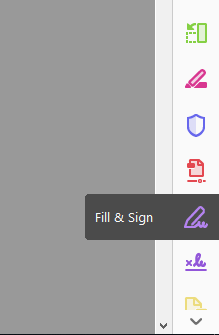
Doldur ve imza simgesini tıkladıktan sonra uygulamanın en üst kısmında başka bir sekme görünecektir. Bu özellik& qut; işaret & qut;eylem düğmesi, elektronik imzanızı başka bir açılır pencerede oluşturmanızı sağlar.

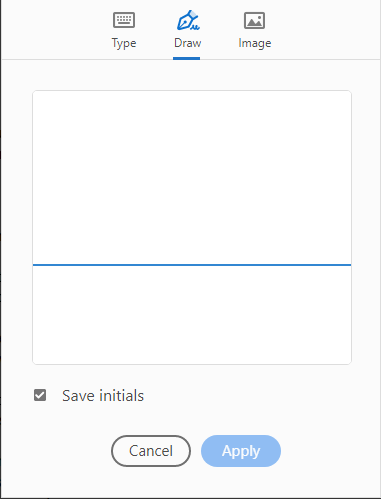
Açılır ekranda adınızı imzalayıp& qut; #38 uygulamak; qut; İmzanız, uygun yerde taşıyabileceğiniz belgeye eklenecektir.
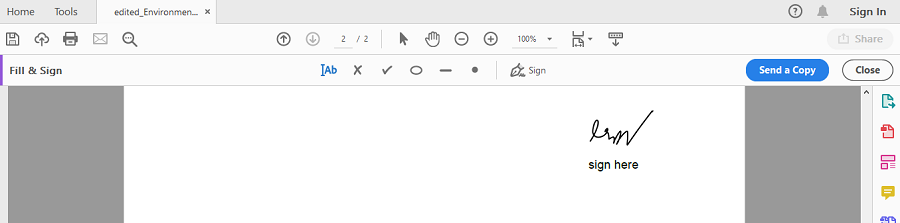
Tercihinize göre taşıyın ve yeniden boyutlandırın ve tamamlandıktan sonra, artık elektronik imzanız üzerine gömülü olarak dosyanızı kaydedebilirsiniz!
& nbsp;
Çevrimiçi PDF Düzenleyici
While most answers in google search will tell you to use Adobe application to edit and sign your file, not all users and versions have features you need are for free. Plus, it will require you to download and install the program on your computer, which is actually time and space consuming.& nbsp;
Elektronik imzanızı eklemenin daha kısa bir yolu, ücretsiz bir çevrimiçi dönüştürücü veyaDeftPDF. Sadece zaman ve yerden tasarruf etmekle kalmaz, aynı zamanda belgenize elektronik imza eklemekten daha fazlasını yapmanızı sağlar.
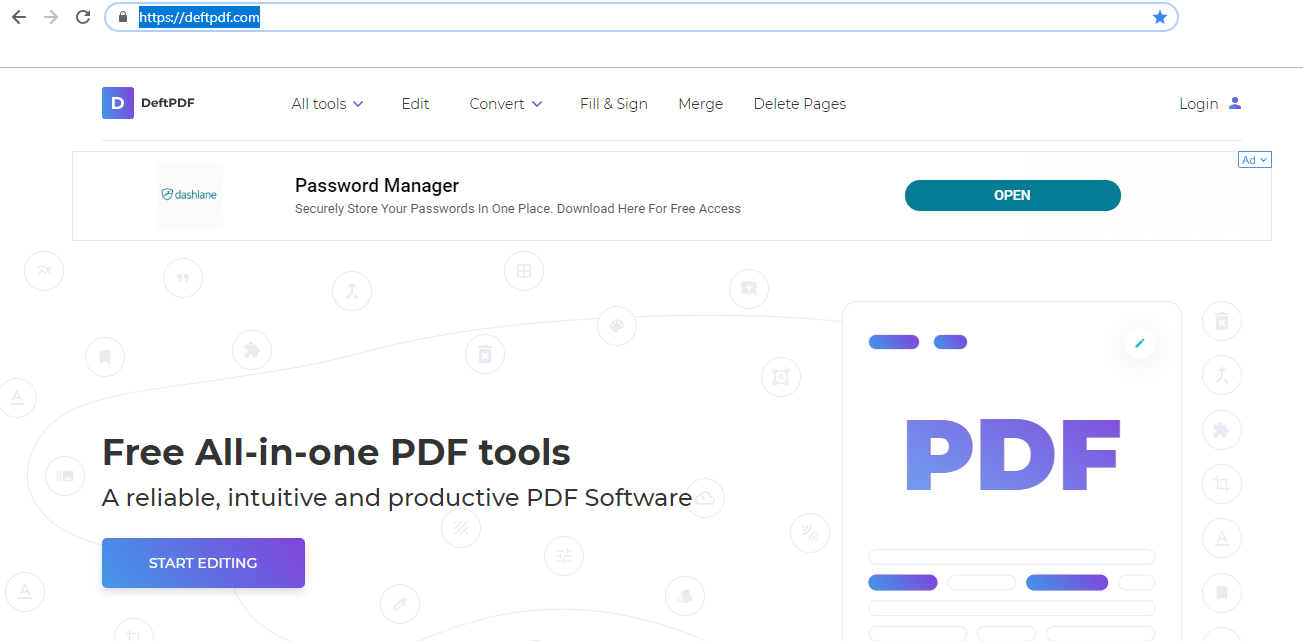
Bu çevrimiçi PDF düzenleyicisinin yüklenmesi veya oturum açması gerekmez. İhtiyacınız olan tek şey, web sitesine gitmek ve üç kolay adımda yerine getirmek için normal tarayıcınızdır -Dosyanızı yükleyin, imzanızı çizin ve kaydedin!
Birinci adım:Yükle
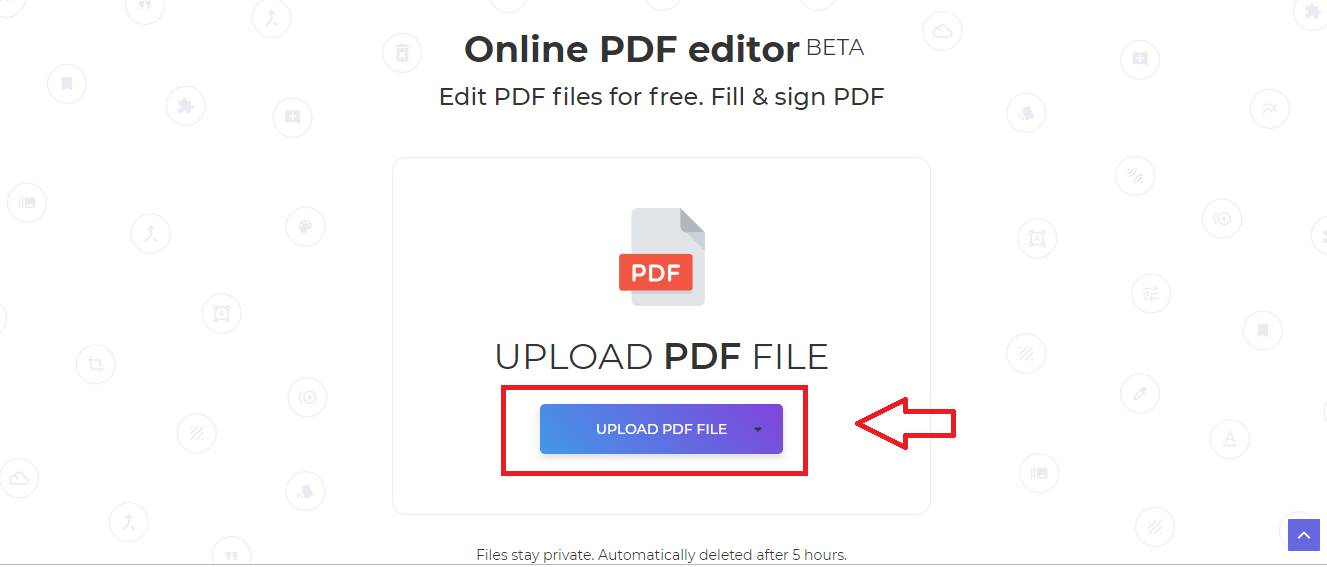
İkinci adım:İmzanızı çizin
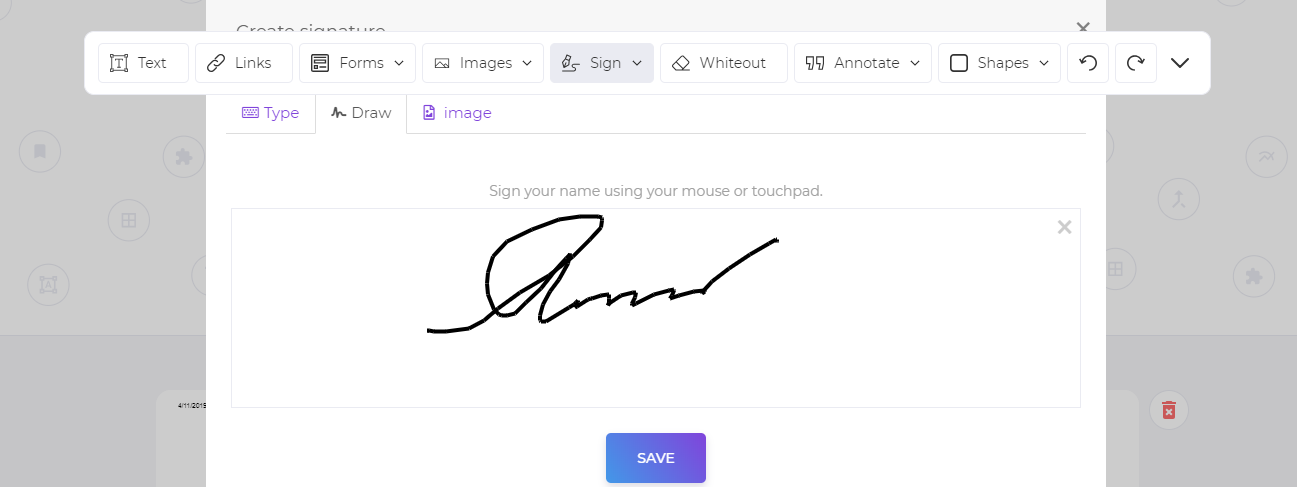
Üçüncü adım:Kayıt etmek
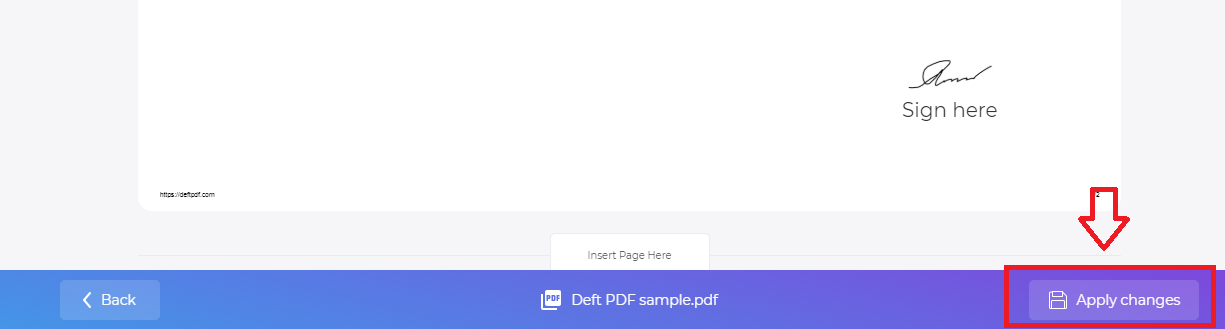
İçindeDeftPDF editörü, tüm dosyalarınızı bir anda ücretsiz olarak imzalayabilir, düzenleyebilir veya dönüştürebilirsiniz! Hiçbir kayıt gerekli, hiçbir abonelik, hiçbir kredi kartı veya zaman sınırı. Bu all-in-one PDF aracı da düzenledikten sonra doğrudan depolama dosyalarınızı kaydetmek için izin Dropbox ve google sürücü ile entegre edilmiştir.
Şimdi farklı hackler gösterdiğimize göre, elektronik olarak belgeleri imzalamak için tercih ettiğiniz yol nedir?